Apabila anda mencari beberapa dokumen mengenai minat anda di Internet, anda akan menemui beberapa dokumen mengenai format PDF. Sesetengah Perkara berharga seperti menyalinnya, tetapi banyak format PDF tidak menyokong menyalin. Apa nak buat? Jika anda menaip pada papan kekunci manual, jelas kelajuannya akan lebih perlahan, dan ia tidak selari dengan irama orang moden. Di sini, saya menerangkan kaedah, bagaimana untuk menukar dari fail PDF ke Excel dokumen, saya harap semua orang menyukainya.
Anda masih tidak faham apa PDF atau Excel. Di sini, saya hanya boleh mempopularkan pengetahuan.
PDF adalah format fail yang dibangunkan oleh Adobe Systems untuk pertukaran fail dengan cara yang bebas daripada aplikasi, sistem operasi, dan perkakasan. Fail PDF didasarkan pada model imej bahasa PostScript, memastikan tepat warna dan percetakan tepat pada mana-mana pencetak, iaitu PDF dengan setia mereproduksi setiap watak, warna dan imej asal.
Format Dokumen Portable ialah fail elektronik format. Format fail ini adalah bebas dari platform sistem operasi, itu adalah, fail PDF adalah biasa untuk Windows, Unix, dan sistem operasi Mac OS Apple. Ciri ini menjadikannya format dokumen yang ideal untuk dokumen elektronik pengedaran dan penyebaran maklumat digital di Internet. Lebih dan lagi lebih banyak e-buku, penerangan produk, pengumuman syarikat, bahan web, dan e-mel mula menggunakan fail PDF.
XLS adalah lembaran kerja Microsoft Excel dan sangat format hamparan biasa. Fail xls boleh dibuka menggunakan Microsoft Excel, dan Microsoft telah membangunkan Excel Viewer penampil khas untuk mereka yang tidak mempunyai Excel dipasang. Gunakan Microsoft Excel untuk menukar jadual dalam format XLS ke pelbagai format: jadual XML, data XML, halaman web, fail teks yang dipisahkan oleh tab (* .txt), fail teks dipisahkan oleh koma (* .csv), dan banyak lagi.
Berikut ini secara rasmi mula menjelaskan bagaimana untuk menukar:
1. Pertama sekali, anda mesti membuka laman web rasmiSanPDF.
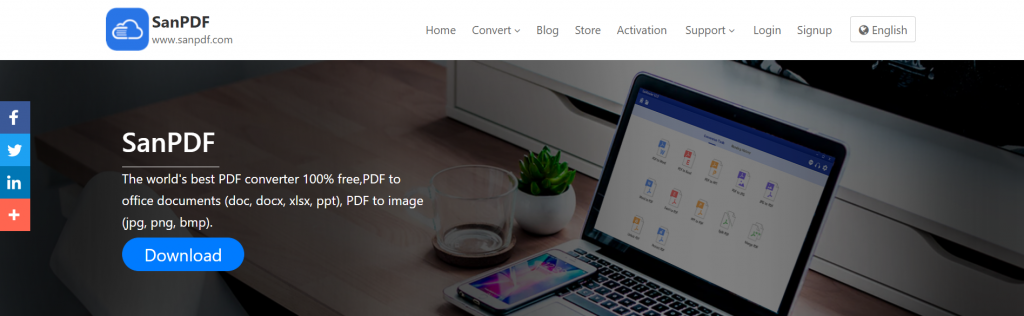
2. Pilih fungsi yang diingini –PDF ke Excel.
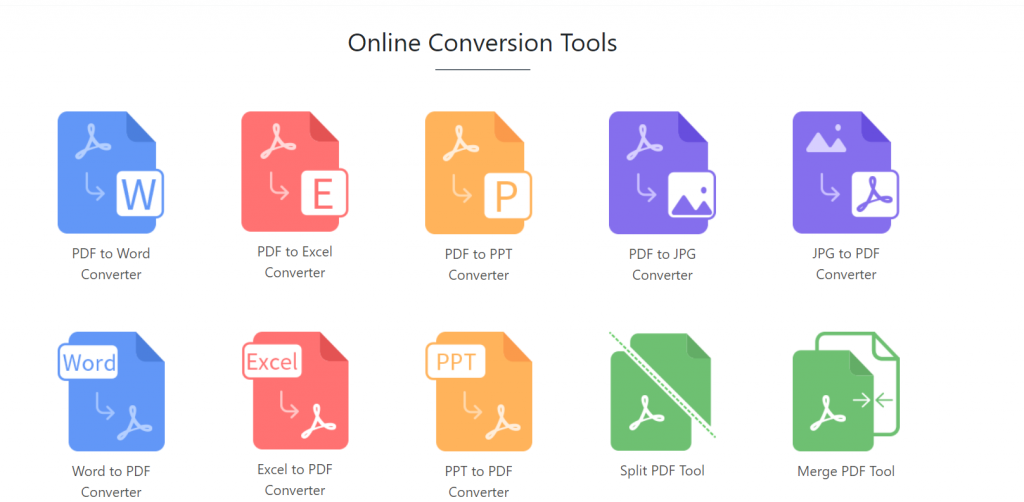
3. Pilih hamparan Excel yang ingin anda tukar.
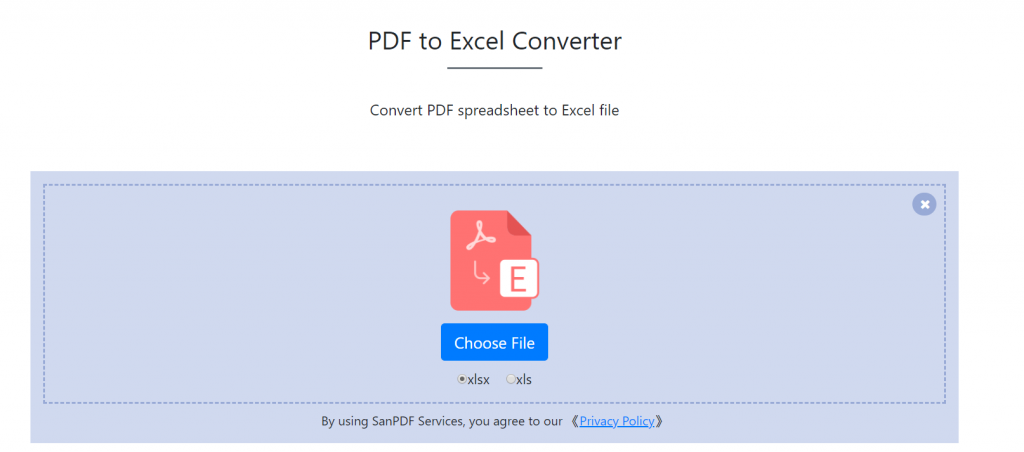
4. Akhir sekali klik untuk memulakan penukaran.
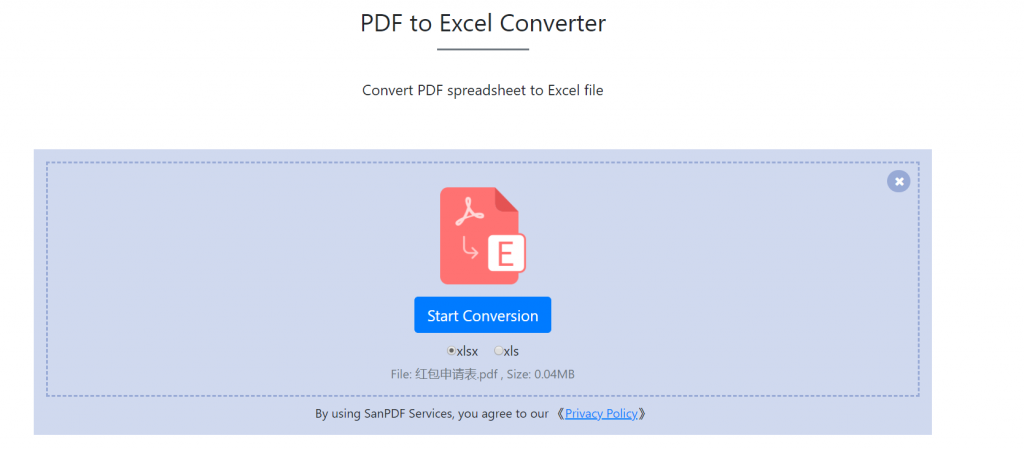
5. Klik untuk memuat turun.
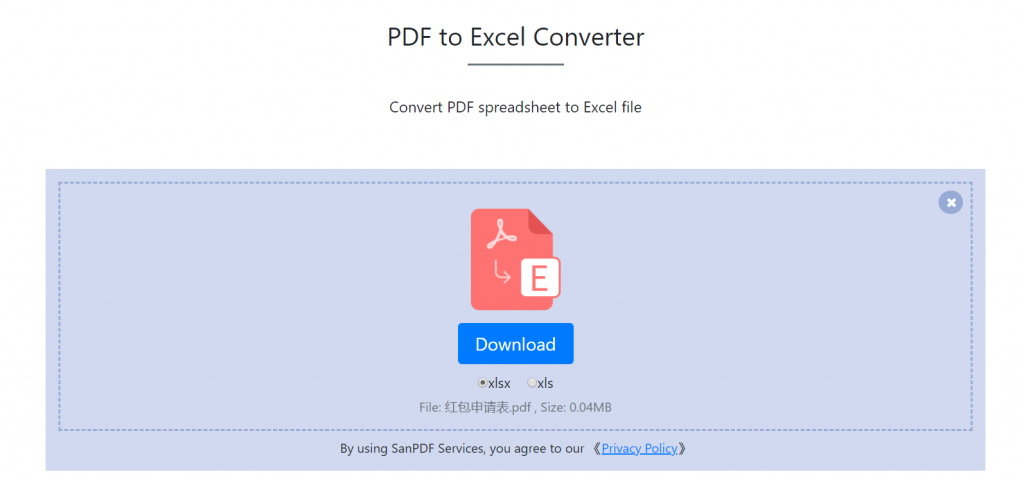
Had:
Pengguna yang tidak berdaftar mempunyai 10 penukaran, hanya fail 2MB sahaja yang boleh ditukar pada satu masa, dan had masa adalah dua jam. Jika anda mahukan pemprosesan tanpa had dan berbilang pdf untuk perkataan atau pdf ke Excel, periksa kamikedai, yang akan membolehkan ciri ini dan Banyak kebenaran lain.
Q: Saya tidak dapat mencari penukaran saya fail / Di mana fail saya?
Sekiranya anda belum mendaftarkan akaun SanPDF anda dan menukarkan fail dengan penukar dalam talian, muat turun fail yang ditukar serta-merta dan simpannya selamat selepas penukaran selesai. Apabila halaman penukaran ditutup, anda tidak akan dapat memuat turun fail yang ditukar. Jika anda telah mendaftar untuk akaun SanPDF, anda boleh log masuk ke akaun anda dalam masa 24 jam dari penukaran, cari fail yang ditukar dalam senarai sejarah penukaran dan muat turunnya. Sila ambil perhatian! Untuk memastikan keselamatan fail, pelayan SanPDF secara automatik dan secara kekal memadamkan fail yang diubah selepas 24 jam. Oleh itu, pastikan anda memuat turun dan mengekalkan secepat mungkin selepas penukaran.
Keselamatan:
Kami menghormati privasi. Selepas penukaran fail 24 jam, mereka akan sentiasa dialih keluar dari pelayan kami. Untuk maklumat lanjut, sila baca polisi privasi kami.
Sanpdf membantu anda meningkatkan kecekapan dan menjimatkan lebih banyak masa untuk kehidupan yang berwarna-warni. Penggunaan anda adalah yang terbaik sokongan, kami akan terus memperbaiki, jika ada yang salah, sila beri nasihat berharga anda.